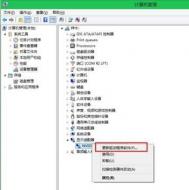Windows 8怎么禁用开机启动项?
1. 在传统界面,可以在任务栏右键单击选择任务管理器;

2. 点开后如果您看到的界面;

3.请点击详细信息,即可看到;

4. 点击启动后就可以看到电脑中所有的启动项;

是否是开机加载,可以通过状态来看;

5. 右键单击需要禁用的启动项,即可禁用。

Windows 8如何禁止自动加载软件
在传统的桌面环境中,右击任务栏,选择任务管理器(Task Manager),然后点击启动(Startup)。
(本文来源于图老师网站,更多请访问http://m.tulaoshi.com/windowsxitong/)表格显示的信息不像Msconfig表格那么多,但更容易理解。最后一列特别有用:启动影响(Startup impact),它表明软件对系统启动时间的影响,有助于用户决定禁止哪些软件在PC启动时自动加载。
要禁止一款软件在系统启动时自动加载,用户只(m.tulaoshi.com)需右击该软件,在快捷菜单上选择禁用(Dism.tulaoshi.comable)选项即可。

快捷菜单中还有一个名为打开文件位置(Open file location)的选项,它表明软件在硬盘中的位置可以提供有关软件发行商的线索。如果无法了解该软件的信息,用户可以借助搜索引擎查找相关信息。
令人遗憾的是,Windows 8中的启动工具缺乏禁用日期信息。如果要试验性地禁止一款软件在系统启动时自动加载,用户需要用笔记录下来刚才禁止自动加载的软件。这样,一旦系统出现问题,用户就可以方便地恢复刚才禁止自动加载的软件。
Windows 8启动速度快的三大原因
1.重新设置其冷启动程序: Windows 8启动如此之快的关键原因是,当计算机进入离线(Offline)状态时,其中的一些重要进程是没有被关闭的。因此此种情况下的关机过程可以看成是计算机进入了一种休眠模式,并且其中的重要文件被存放在辅助设备中。当用户希望启动计算机时,这些文件已经被加载了,因此整个进程耗时更短。
2. 重新标记其启动顺序:系统将自行检查进入休眠模式的文件,而不是像Windows 7模式一样简单地载入这些文件。
3.使用RAM随机存取存储器存储进入休眠模式的文件:所有进入休眠模式的重要文件将被存储在随机存取存储器中,以保证计算机拥有更快的读写速度。
(本文来源于图老师网站,更多请访问http://m.tulaoshi.com/windowsxitong/)据开发商透露,Windows 8最多能储存75%的休眠模式文件,而一般的应用程序只能储存10%到15%。